win10无法使用内置管理员账户打开应用怎么办
电脑出现问题管理员没有账户权限,解决权限问题

电脑出现问题管理员没有账户权限,解决权限问题在使用电脑的时候突然电脑的管理员没有管理账户权限了,我们应该怎么样解决管理没有账号权限问题。
1、按住键盘,Windows+R,Windows键就是有是个方块的图形按键,Alt旁边。
按下之后,在里头输入:secpol.msc,如图所示:2、输入完毕,回车(确认),来到“本地安全策略编辑器”如图所示,然后,按照图片上的,依次打开:安全设置>本地策略>安全选项>用户帐户控制:用于内置管理员帐户的管理审批模式,然后,双击它,将改为:已启用,点击应用,再点确定。
如图所示:3、确定完了,一定要重启你的电脑。
重启完了,看看,是不是可以打开应用了。
看,打开日历,正常。
方法二(上面的失败)4、也是一样,按住键盘,Windows+R,按下之后,在里头输入:regedit,回车,完了,打开注册表编辑器。
在注册表编辑器中定位到以下位置(依次打开):HKEY_LOCAL_MACHINE\SOFTWARE\Microsoft\Windows\Cu rrentVersion\Policies\System5、在右边找到FilterAdministratorToken,双击后将数值数据改为“1”后点击“确定”。
注意:如果右边没有这个“FilterAdministratorToken”,则需要手动在右边空白处点击鼠标右键,新建 DWORD(32位)值,并更名为FilterAdministratorToken,将其数值数据改为1。
6、改完了之后,还要改另外一个,也是一样,依次找到:HKEY_LOCAL_MACHINE\SOFTWARE\Microsoft\Windows\Curren tVersion\Policies\System \UIPI7、我们看到,右边有个默认的项。
将它的值改成1,如图所示:8、两个改完了,重启电脑。
即可。
解决win10(1809)加域后,域管理员无权限设置
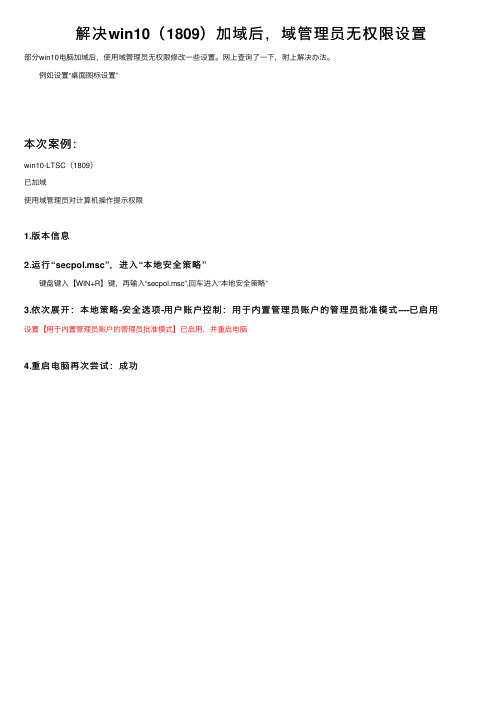
1.版 本 信 息 2.运 行 “secpol.msc”, 进 入 “本 地 安 全 策 略 ”
键盘键入【WIN+R】键,再输入“secpol.msc”,回车进入“本地安全策略”
3.依 次 展 开 : 本 地 策 略 -安 全 选 项 -用 户 账 户 控 制 : 用 于 内 置 管 理 员 账 户 的 管 理 员 批 准 模 式 ----已 启 用
设置用于内置管理员账户的管理员批准模式已启用并重启电脑
解决 win10( 1809)加域后,域管理员无权限设置
部分win10电脑加域后,使用域管理员无权限修改一些设置。网上查询了一下,附上解决办法。 例如设置“桌面图标设置”
本次案例:
win10-LTSC(1809) 已加域 使用域管理员对计算机操作提示权限
win10提示无法使用内置管理员打开应用程序怎么回事
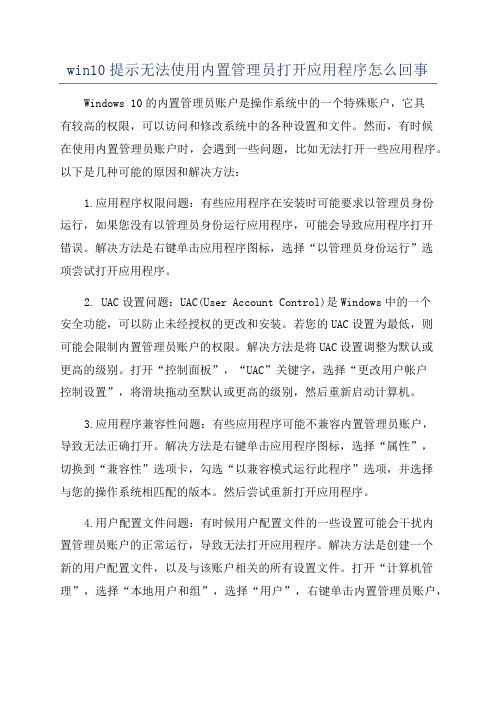
win10提示无法使用内置管理员打开应用程序怎么回事Windows 10的内置管理员账户是操作系统中的一个特殊账户,它具有较高的权限,可以访问和修改系统中的各种设置和文件。
然而,有时候在使用内置管理员账户时,会遇到一些问题,比如无法打开一些应用程序。
以下是几种可能的原因和解决方法:1.应用程序权限问题:有些应用程序在安装时可能要求以管理员身份运行,如果您没有以管理员身份运行应用程序,可能会导致应用程序打开错误。
解决方法是右键单击应用程序图标,选择“以管理员身份运行”选项尝试打开应用程序。
2. UAC设置问题:UAC(User Account Control)是Windows中的一个安全功能,可以防止未经授权的更改和安装。
若您的UAC设置为最低,则可能会限制内置管理员账户的权限。
解决方法是将UAC设置调整为默认或更高的级别。
打开“控制面板”,“UAC”关键字,选择“更改用户帐户控制设置”,将滑块拖动至默认或更高的级别,然后重新启动计算机。
3.应用程序兼容性问题:有些应用程序可能不兼容内置管理员账户,导致无法正确打开。
解决方法是右键单击应用程序图标,选择“属性”,切换到“兼容性”选项卡,勾选“以兼容模式运行此程序”选项,并选择与您的操作系统相匹配的版本。
然后尝试重新打开应用程序。
4.用户配置文件问题:有时候用户配置文件的一些设置可能会干扰内置管理员账户的正常运行,导致无法打开应用程序。
解决方法是创建一个新的用户配置文件,以及与该账户相关的所有设置文件。
打开“计算机管理”,选择“本地用户和组”,选择“用户”,右键单击内置管理员账户,选择“属性”,切换到“配置文件”选项卡,点击“删除配置文件”按钮,然后重新启动计算机。
5.病毒或恶意软件感染:一些恶意软件可能会破坏内置管理员账户并阻止打开应用程序。
解决方法是运行杀毒软件进行全盘扫描,确保您的计算机没有被感染。
如果有检测到病毒或恶意软件,请按照杀毒软件的指示清除它们,并重新启动计算机。
怎样破解管理员权限限制
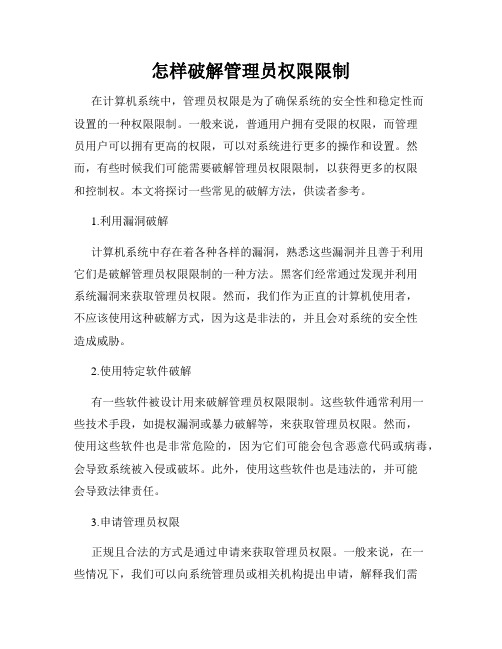
怎样破解管理员权限限制在计算机系统中,管理员权限是为了确保系统的安全性和稳定性而设置的一种权限限制。
一般来说,普通用户拥有受限的权限,而管理员用户可以拥有更高的权限,可以对系统进行更多的操作和设置。
然而,有些时候我们可能需要破解管理员权限限制,以获得更多的权限和控制权。
本文将探讨一些常见的破解方法,供读者参考。
1.利用漏洞破解计算机系统中存在着各种各样的漏洞,熟悉这些漏洞并且善于利用它们是破解管理员权限限制的一种方法。
黑客们经常通过发现并利用系统漏洞来获取管理员权限。
然而,我们作为正直的计算机使用者,不应该使用这种破解方式,因为这是非法的,并且会对系统的安全性造成威胁。
2.使用特定软件破解有一些软件被设计用来破解管理员权限限制。
这些软件通常利用一些技术手段,如提权漏洞或暴力破解等,来获取管理员权限。
然而,使用这些软件也是非常危险的,因为它们可能会包含恶意代码或病毒,会导致系统被入侵或破坏。
此外,使用这些软件也是违法的,并可能会导致法律责任。
3.申请管理员权限正规且合法的方式是通过申请来获取管理员权限。
一般来说,在一些情况下,我们可以向系统管理员或相关机构提出申请,解释我们需要管理员权限的原因,并提供相关的证明材料。
如果我们的请求合理且合法,通常会被批准。
这样,我们就可以获得合法的管理员权限,以满足我们的需求。
4.提升自己的技能要破解管理员权限限制,我们可以提升自己的技能。
通过学习计算机知识,了解各种操作系统的工作原理和安全机制,以及学习一些与信息安全相关的技术,我们可以成为一名黑客所追求的“白帽子”。
这样的话,我们就可以通过自己的技能和知识在合法的范围内提高自己的权限,并保证系统的安全性。
总结而言,破解管理员权限限制是一个非常敏感和复杂的问题。
我们应该遵守法律和伦理规范,不要使用非法的或危险的手段来获取管理员权限。
如果我们真的需要拥有管理员权限,我们应该以合法的方式申请,或者通过学习和提升自己的技能来达到目的。
Win10切换账户后应用打不开怎么办
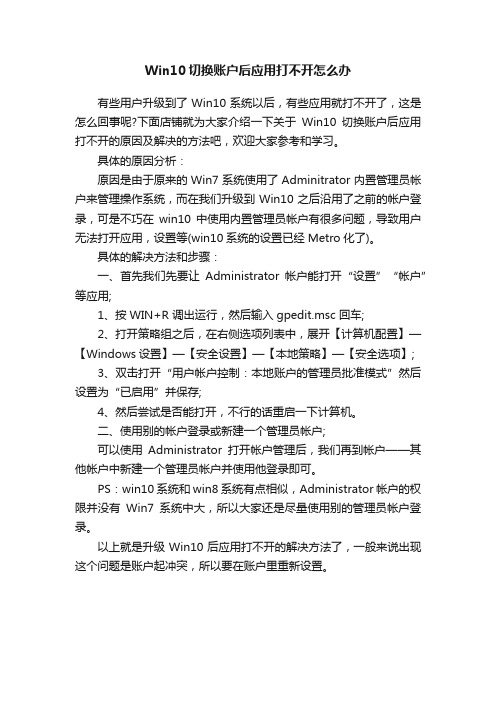
Win10切换账户后应用打不开怎么办
有些用户升级到了Win10系统以后,有些应用就打不开了,这是怎么回事呢?下面店铺就为大家介绍一下关于Win10切换账户后应用打不开的原因及解决的方法吧,欢迎大家参考和学习。
具体的原因分析:
原因是由于原来的Win7系统使用了Adminitrator内置管理员帐户来管理操作系统,而在我们升级到Win10之后沿用了之前的帐户登录,可是不巧在win10中使用内置管理员帐户有很多问题,导致用户无法打开应用,设置等(win10系统的设置已经Metro化了)。
具体的解决方法和步骤:
一、首先我们先要让Administrator帐户能打开“设置”“帐户”等应用;
1、按WIN+R 调出运行,然后输入gpedit.msc 回车;
2、打开策略组之后,在右侧选项列表中,展开【计算机配置】—【Windows设置】—【安全设置】—【本地策略】—【安全选项】;
3、双击打开“用户帐户控制:本地账户的管理员批准模式”然后设置为“已启用”并保存;
4、然后尝试是否能打开,不行的话重启一下计算机。
二、使用别的帐户登录或新建一个管理员帐户;
可以使用Administrator打开帐户管理后,我们再到帐户——其他帐户中新建一个管理员帐户并使用他登录即可。
PS:win10系统和win8系统有点相似,Administrator帐户的权限并没有Win7系统中大,所以大家还是尽量使用别的管理员帐户登录。
以上就是升级Win10后应用打不开的解决方法了,一般来说出现这个问题是账户起冲突,所以要在账户里重新设置。
管理员已阻止你运行此应用的解决办法
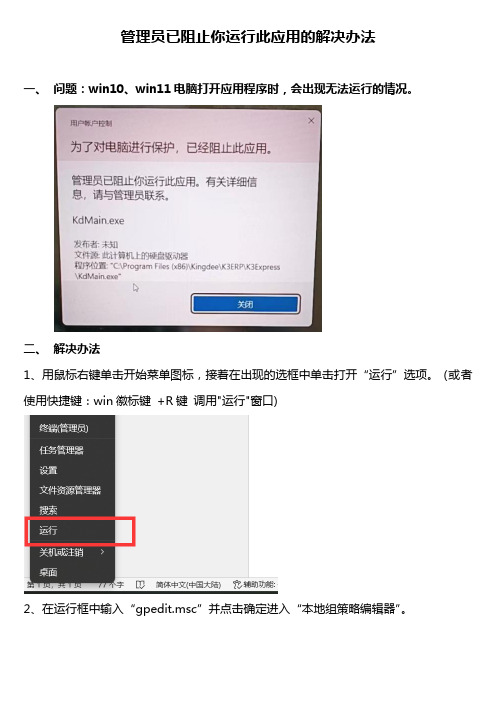
管理员已阻止你运行此应用的解决办法
一、问题:win10、win11电脑打开应用程序时,会出现无法运行的情况。
二、解决办法
1、用鼠标右键单击开始菜单图标,接着在出现的选框中单击打开“运行”选项。
(或者使用快捷键:win徽标键 +R键 调用"运行"窗口)
2、在运行框中输入“gpedit.msc”并点击确定进入“本地组策略编辑器”。
3、在 “本地组策略编辑器”窗口中依次打开 “计算机配置——Windows设置——安全设置——本地策略——安全选项”。
4、接着找到“安全选项”中的“用户账户控制:以管理员批准模式运行所有管理员”。
5、用鼠标右键点击选择 “属性”或左键双击,在 “属性”窗口里选择 “已禁用”,点击确定,最后重启电脑就可以了。
6、强调:一定要重启电脑。
重启后,再打开需要的应用就可以正常使用了。
win10电脑自带的应用软件打不开怎么解决

win10电脑自带的应用软件打不开怎么解决
win10系统每天都在更新换代,有些应用在更新后无法打开了,给我们造成很大麻烦。
下面由店铺为大家整理了win10电脑自带的应用软件打不开怎么解决的相关方法,希望对大家有帮助!
win10电脑自带的应用软件打不开怎么解决
win10电脑打不开应用的解决方法和步骤如下
首先我们按下Win+R,打开运行对话框。
然后输入代码:services.msc,回车。
这将打开服务按钮,打开服务后,找到并停止Windows Update 服务。
停止以后,打开C:\Windows,重命名“SoftwareDistribution”文件,该文件为系统文件。
然后按照最初的方法,打开服务,然后在服务窗口界面中,右击“Windows Update”服务,选择启动
而后打开运行,输入代码:wsreset,点击确定即可。
Win10系统下不能使用内置管理员打开设置如何解决

Win10系统下不能使用内置管理员打开设置如何解决在Win10系统中,内置管理员账户默认是被禁用的,因此不能使用内置管理员账户打开设置。
然而,用户可以通过一些方法来解决这个问题。
方法一:使用其他管理员账户打开设置1. 打开运行对话框,方法是按下Win键 + R键。
2. 输入"lusrmgr.msc"并按下回车键,这将打开本地用户和组管理器。
3.在左侧的面板中,展开"用户"文件夹。
4.右键点击"管理员"账户,然后选择"属性"。
5.在"常规"选项卡中,取消选中"账户已禁用"的选项。
6.点击"确定"保存更改并关闭本地用户和组管理器。
7.注销当前账户,然后使用已启用的管理员账户登录。
方法二:使用命令提示符打开设置1.打开开始菜单,"命令提示符"。
2.在结果中,右键点击"命令提示符"并选择"以管理员身份运行"。
3.在命令提示符窗口中,输入以下命令并按下回车键:net user Administrator /active:yes4.关闭命令提示符窗口,并注销当前账户。
5.使用已启用的内置管理员账户登录,然后尝试打开设置。
方法三:使用安全模式打开设置1. 在登录屏幕按住"Shift"键,然后点击"重新启动"。
2.在"选择一个选项"屏幕中,选择"故障排除"。
3.在"故障排除"菜单中,选择"高级选项"。
4.在"高级选项"菜单中,选择"启动设置"。
5.点击"重新启动"按钮。
6.在"启动设置"菜单中,按下"F4"键以启动安全模式。
win10系统怎么用管理员权限打开文件
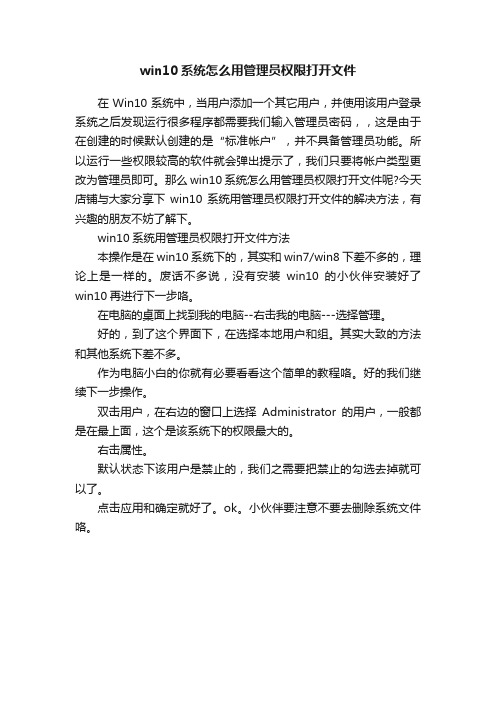
win10系统怎么用管理员权限打开文件
在Win10系统中,当用户添加一个其它用户,并使用该用户登录系统之后发现运行很多程序都需要我们输入管理员密码,,这是由于在创建的时候默认创建的是“标准帐户”,并不具备管理员功能。
所以运行一些权限较高的软件就会弹出提示了,我们只要将帐户类型更改为管理员即可。
那么win10系统怎么用管理员权限打开文件呢?今天店铺与大家分享下win10系统用管理员权限打开文件的解决方法,有兴趣的朋友不妨了解下。
win10系统用管理员权限打开文件方法
本操作是在win10系统下的,其实和win7/win8下差不多的,理论上是一样的。
废话不多说,没有安装win10的小伙伴安装好了win10再进行下一步咯。
在电脑的桌面上找到我的电脑--右击我的电脑---选择管理。
好的,到了这个界面下,在选择本地用户和组。
其实大致的方法和其他系统下差不多。
作为电脑小白的你就有必要看看这个简单的教程咯。
好的我们继续下一步操作。
双击用户,在右边的窗口上选择Administrator的用户,一般都是在最上面,这个是该系统下的权限最大的。
右击属性。
默认状态下该用户是禁止的,我们之需要把禁止的勾选去掉就可以了。
点击应用和确定就好了。
ok。
小伙伴要注意不要去删除系统文件咯。
Win10内置管理员无法激活此应用怎么办
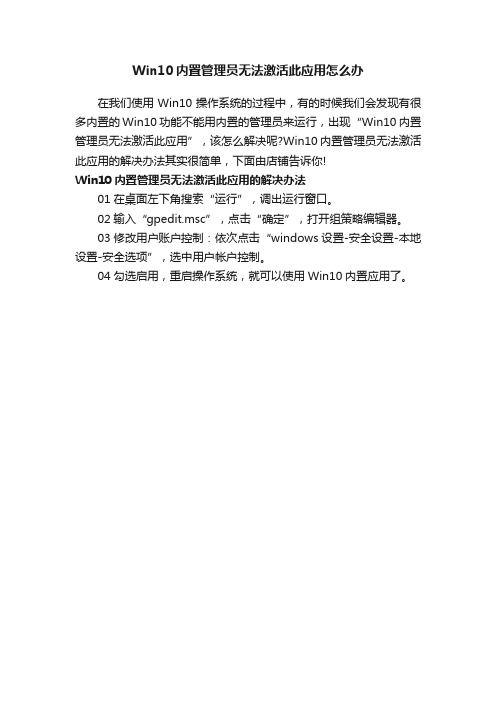
Win10内置管理员无法激活此应用怎么办
在我们使用Win10操作系统的过程中,有的时候我们会发现有很多内置的Win10功能不能用内置的管理员来运行,出现“Win10内置管理员无法激活此应用”,该怎么解决呢?Win10内置管理员无法激活此应用的解决办法其实很简单,下面由店铺告诉你!
Win10内置管理员无法激活此应用的解决办法
01在桌面左下角搜索“运行”,调出运行窗口。
02输入“gpedit.msc”,点击“确定”,打开组策略编辑器。
03修改用户账户控制:依次点击“windows设置-安全设置-本地设置-安全选项”,选中用户帐户控制。
04勾选启用,重启操作系统,就可以使用Win10内置应用了。
win10怎样以管理员身份运行程序?win10以管理员身份运行程序操作教程
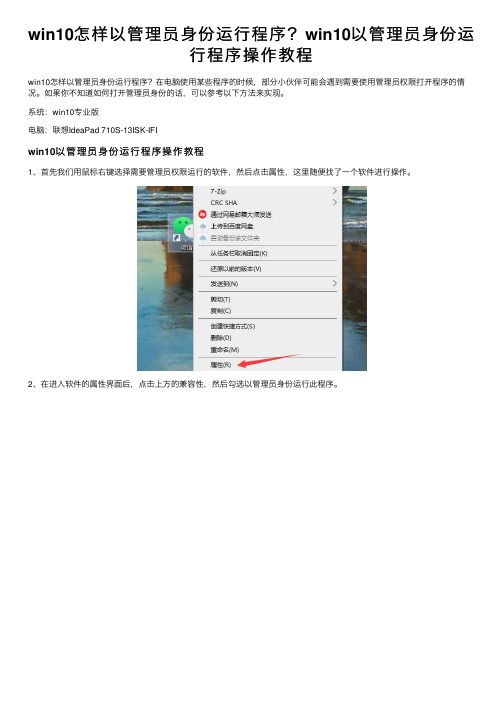
win10怎样以管理员⾝份运⾏程序?win10以管理员⾝份运
⾏程序操作教程
win10怎样以管理员⾝份运⾏程序?在电脑使⽤某些程序的时候,部分⼩伙伴可能会遇到需要使⽤管理员权限打开程序的情况。
如果你不知道如何打开管理员⾝份的话,可以参考以下⽅法来实现。
系统:win10专业版
电脑:联想IdeaPad 710S-13ISK-IFI
win10以管理员⾝份运⾏程序操作教程
1、⾸先我们⽤⿏标右键选择需要管理员权限运⾏的软件,然后点击属性,这⾥随便找了⼀个软件进⾏操作。
2、在进⼊软件的属性界⾯后,点击上⽅的兼容性,然后勾选以管理员⾝份运⾏此程序。
3、接着我们点击顶部的快捷⽅式,然后点击⾼级进⼊⾼级设置界⾯。
4、在这个界⾯勾选⽤管理员⾝份运⾏的选项,最后点击确定就可以了。
操作完以上步骤,我们就能够以管理员权限运⾏此程序了,如果⼤家电脑上还有其它软件需要管理员权限,也可以⽤同样的⽅法进⾏设置。
以上就是win10怎样以管理员⾝份运⾏程序?win10以管理员⾝份运⾏程序操作教程的详细内容,更多关于win10管理员⾝份运⾏程序⽅法的资料请关注其它相关⽂章!。
win10无法使用内置管理员账户打开应用怎么办

win10无法使用内置管理员账户打开应用怎么办
推荐文章
p2p种子搜索器无法连入emule网络怎么办热度:360浏览器无法播放视频的解决办法热度:xp电脑图片无法使用window预览查看怎么办热度:宽带连接出现感叹号无法上网怎么办热度:电脑连上路由器后无法上网怎么办热度:
Win10管理员账户Administrator默认关闭和隐藏,但有时我们在登录Windows10管理员账户后却发现,所有Windows应用都无法运行,甚至连开始菜单都无法打开,怎么办呢?下面是店铺给大家整理的一些有关介绍,希望对大家有帮助!win10无法使用内置管理员账户打开应用的解决方法其实很简单,下面由店铺告诉你!
win10无法使用内置管理员账户打开应用的解决方法
首先,按住键盘,Windows+R,Windows键就是有是个方块的图形按键,Alt旁边。
按下之后,在里头输入:secpol.msc,如图所示:输入完毕,回车(确认),来到“本地安全策略编辑器”如图所示,然后,按照图片上的,依次打开:安全设置>本地策略>安全选项>用户帐户控制:用于内置管理员帐户的管理审批模式,然后,双击它,将改为:已启用,点击应用,再点确定。
如图所示:
确定完了,一定要重启你的电脑。
重启完了,看看,是不是可以打开应用了。
看,打开日历,正常。
END。
win10系统怎么用管理员权限打开文件

win10系统怎么用管理员权限打开文件
在Win10系统中,当用户添加一个其它用户,并使用该用户登录系统之后发现运行很多程序都需要我们输入管理员密码,,这是由于在创建的时候默认创建的是“标准帐户”,并不具备管理员功能。
所以运行一些权限较高的软件就会弹出提示了,我们只要将帐户类型更改为管理员即可。
那么win10系统怎么用管理员权限打开文件呢?今天店铺与大家分享下win10系统用管理员权限打开文件的解决方法,有兴趣的朋友不妨了解下。
win10系统用管理员权限打开文件方法
本操作是在win10系统下的,其实和win7/win8下差不多的,理论上是一样的。
废话不多说,没有安装win10的小伙伴安装好了win10再进行下一步咯。
在电脑的桌面上找到我的电脑--右击我的电脑---选择管理。
好的,到了这个界面下,在选择本地用户和组。
其实大致的方法和其他系统下差不多。
作为电脑小白的你就有必要看看这个简单的教程咯。
好的我们继续下一步操作。
双击用户,在右边的窗口上选择Administrator的用户,一般都是在最上面,这个是该系统下的权限最大的。
右击属性。
默认状态下该用户是禁止的,我们之需要把禁止的勾选去掉就可以了。
点击应用和确定就好了。
ok。
小伙伴要注意不要去删除系统文件咯。
win10经常出现无法打开这个应用怎么回事
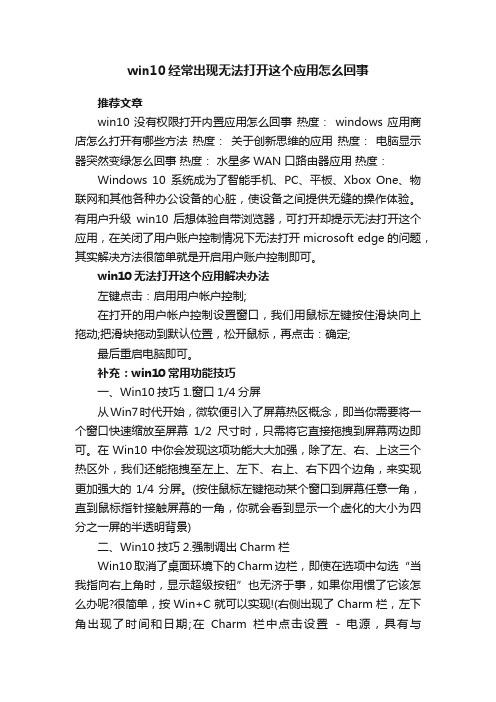
win10经常出现无法打开这个应用怎么回事推荐文章win10没有权限打开内置应用怎么回事热度:windows应用商店怎么打开有哪些方法热度:关于创新思维的应用热度:电脑显示器突然变绿怎么回事热度:水星多WAN口路由器应用热度:Windows 10系统成为了智能手机、PC、平板、Xbox One、物联网和其他各种办公设备的心脏,使设备之间提供无缝的操作体验。
有用户升级win10后想体验自带浏览器,可打开却提示无法打开这个应用,在关闭了用户账户控制情况下无法打开microsoft edge的问题,其实解决方法很简单就是开启用户账户控制即可。
win10无法打开这个应用解决办法左键点击:启用用户帐户控制;在打开的用户帐户控制设置窗口,我们用鼠标左键按住滑块向上拖动;把滑块拖动到默认位置,松开鼠标,再点击:确定;最后重启电脑即可。
补充:win10常用功能技巧一、Win10技巧1.窗口1/4分屏从Win7时代开始,微软便引入了屏幕热区概念,即当你需要将一个窗口快速缩放至屏幕1/2尺寸时,只需将它直接拖拽到屏幕两边即可。
在Win10中你会发现这项功能大大加强,除了左、右、上这三个热区外,我们还能拖拽至左上、左下、右上、右下四个边角,来实现更加强大的1/4分屏。
(按住鼠标左键拖动某个窗口到屏幕任意一角,直到鼠标指针接触屏幕的一角,你就会看到显示一个虚化的大小为四分之一屏的半透明背景)二、Win10技巧2.强制调出Charm栏Win10取消了桌面环境下的Charm边栏,即使在选项中勾选“当我指向右上角时,显示超级按钮”也无济于事,如果你用惯了它该怎么办呢?很简单,按Win+C就可以实现!(右侧出现了Charm栏,左下角出现了时间和日期;在Charm栏中点击设置- 电源,具有与Windows8系统中Charm栏同样的功能。
)三、Win10技巧3.智能化窗口排列Win10很好地解决了这个问题。
当我们通过拖拽法将一个窗口分屏显示时(目前仅限1/2比例),操作系统就会利用屏幕剩余区域自动将其他窗口的缩略图展示出来。
Win10专业版是管理员还要权限怎么办?

Win10专业版是管理员还要权限怎么办?
有时候明明用户已经是win10系统的管理员了,但是在安装软件或者更改某些设置的时候,还需要管理员权限才能进行操作,这是因为你的管理员权限并不是系统内置的最高权限管理员,那我们要怎么解决这个问题呢?
win10是管理员还要权限解决方法
1、按住“win+R”打开运行窗口,输入指令“gpedit.msc”,点击确定。
2、在打开的策略编辑器窗口,按照下图烦人顺序依次点开,点击到安全选项,然后在右侧双击点开下图文件。
3、在新的窗口选择已禁用,点击确定,然后重启就可以了。
- 1、下载文档前请自行甄别文档内容的完整性,平台不提供额外的编辑、内容补充、找答案等附加服务。
- 2、"仅部分预览"的文档,不可在线预览部分如存在完整性等问题,可反馈申请退款(可完整预览的文档不适用该条件!)。
- 3、如文档侵犯您的权益,请联系客服反馈,我们会尽快为您处理(人工客服工作时间:9:00-18:30)。
win10无法使用内置管理员账户打开应用怎么办
Win10管理员账户Administrator默认关闭和隐藏,但有时我们在登录Windows10管理员账户后却发现,所有Windows应用都无法运行,甚至连开始菜单都无法打开,怎么办呢?下面是小编给大家整理的一些有关介绍,希望对大家有帮助!win10无法使用内置管理员账户打开应用的解决方法其实很简单,下面由小编告诉你!
win10无法使用内置管理员账户打开应用的解决方法
首先,按住键盘,Windows+R,Windows键就是有是个方块的图形按键,Alt旁边。
按下之后,在里头输入:secpol.msc,如图所示:
输入完毕,回车(确认),来到“本地安全策略编辑器”如图所示,然后,按照图片上的,依次打开:安全设置>本地策略>安全选项>用户帐户控制:用于内置管理员帐户的管理审批模式,然后,双击它,将改为:已启用,点击应用,再点确定。
如图所示:
确定完了,一定要重启你的电脑。
重启完了,看看,是不是可以打开应用了。
看,打开日历,正常。
END
看了“win10无法使用内置管理员账户打开应用怎么办”的人还看了
1.如何解决Win10无法使用内置管理员帐户打开应用
2.如何解决win10使用内置管理员账户无法打开浏览器
3.无法使用内置管理员账户打开应用怎么办
4.Win10超级管理员无法打开Modern应用怎么办
5.无法使用内置管理员账户打开micros edge怎么办
6.无法使用内置管理员账户打开照片怎么办
7.Win10切换账户后应用打不开怎么办
8.win10怎样开启administrator管理员账户。
